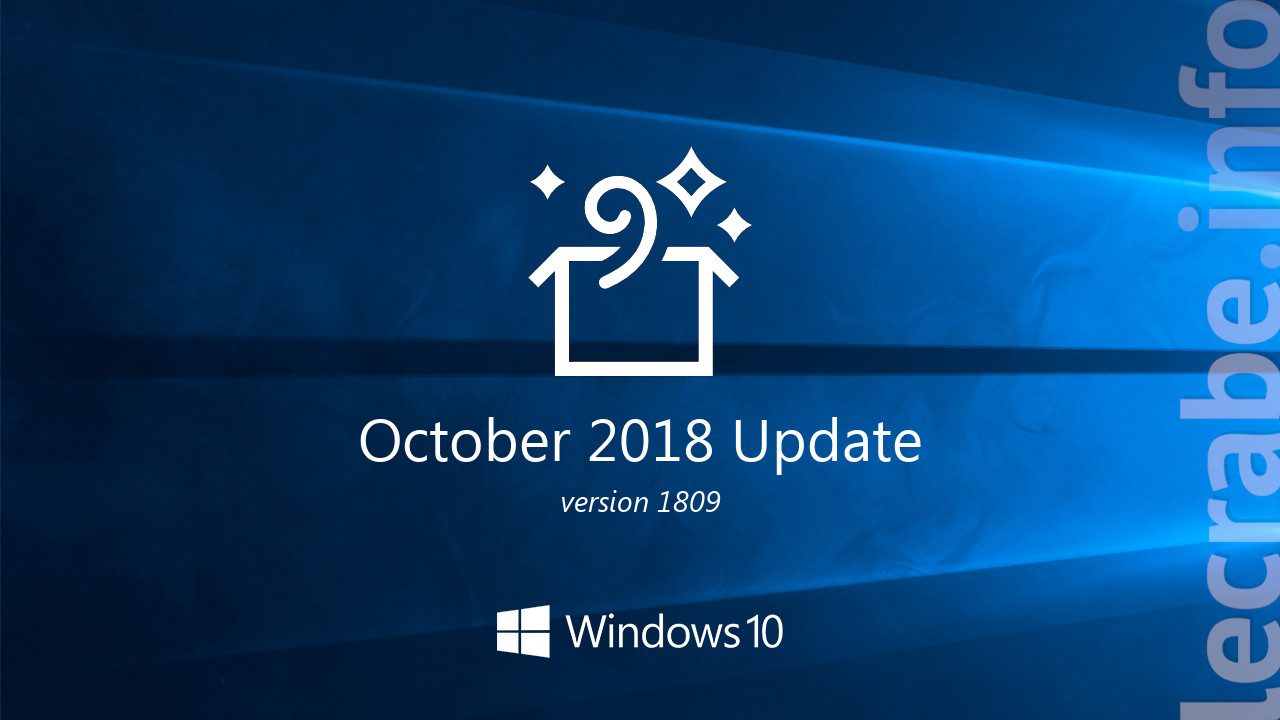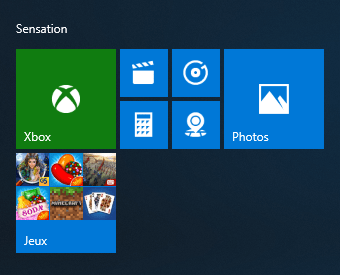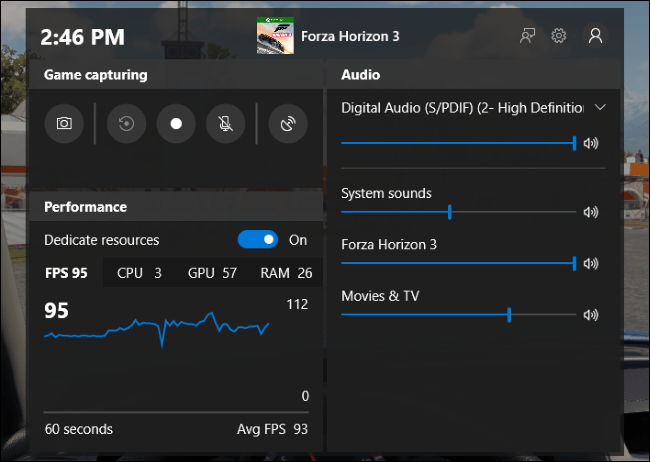¡La nueva gran actualización para Windows 10 llegará pronto! En unos días, Windows 10 1809 (nombre en clave: Redstone 5 ) estará disponible para todos los usuarios del último sistema operativo de Microsoft. Llamada «Actualización de octubre de 2018» , esta es la sexta actualización de funciones para Windows 10 y trae muchas funciones nuevas.
Como de costumbre, ¿qué tal una pequeña visita guiada ? No siempre es fácil conocer todos los cambios provocados por una actualización de funciones, por lo que les ofrezco una descripción general de las principales funciones nuevas de esta actualización de octubre de 2018 .
Antes de comenzar, aquí hay un resumen de todas las actualizaciones de funciones ( Actualizaciones de funciones ) de Windows 10 desde su lanzamiento el 29 de julio de 2015:
| Versión | Construir | Nombre clave | nombre completo | Fecha de lanzamiento |
|---|---|---|---|---|
| 21H1 | 19043 | 21H1 | Windows 10 21H1 | Mayo de 2021 |
| 20H2 | 19042 | 20H2 | Windows 10 20H2 | 21 de octubre de 2020 |
| 2004 | 19041 | 20H1 | Windows 10 2004 (20H1) | 27 de mayo de 2020 |
| 1909 | 18363 | 19H2 | Windows 10 1909 (19H2) | 12 de noviembre de 2019 |
| 1903 | 18362 | 19H1 | Windows 10 1903 (19H1) | 22 de mayo de 2019 |
| 1809 | 17763 | Redstone 5 | Windows 10 1809 | 2 de octubre de 2018 |
| 1803 | 17134 | Redstone 4 | Windows 10 1803 | 30 de abril de 2018 |
| 1709 | 16299 | Redstone 3 | Windows 10 1709 | 17 de octubre de 2017 |
| 1703 | 15063 | Redstone 2 | Windows 10 1703 | 5 de abril de 2017 |
| 1607 | 14393 | Redstone 1 | Windows 10 1607 | 2 de agosto de 2016 |
| 1511 | 10586 | Umbral 2 | Windows 10 1511 | 10 de noviembre de 2015 |
| 1507 | 10240 | Umbral 1 | – | 29 de julio de 2015 |
Shell de Windows
Explorador de archivos
- Nuevo tema oscuro cuando el modo oscuro (modo oscuro ) está activado en Configuración> Personalizar> Colores .
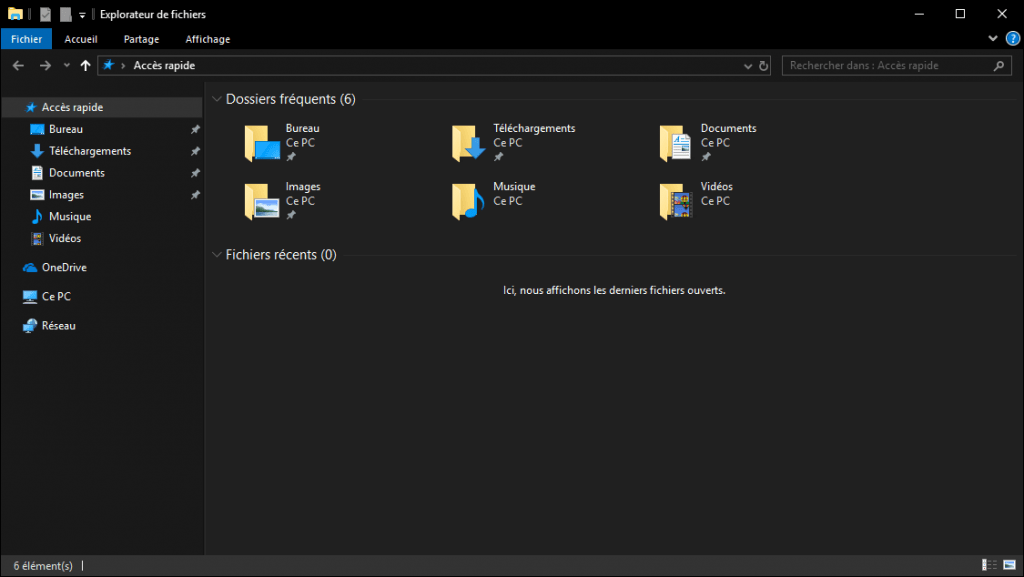
- Posibilidad de iniciar directamente el intérprete de comandos de Linux en una carpeta específica desde el Explorador de archivos. Para hacer esto, mantenga Majpresionado, haga clic con el botón derecho en un área vacía en una carpeta y seleccione Abrir intérprete de comandos de Linux aquí .

- Instalación de fuentes : en versiones anteriores de Windows, solo los usuarios con privilegios de administrador podían instalar fuentes, y luego estas fuentes se instalaban para todos los usuarios del sistema . La actualización de Windows 10 de octubre de 2018 ahora permite que cualquiera pueda instalar fuentes .
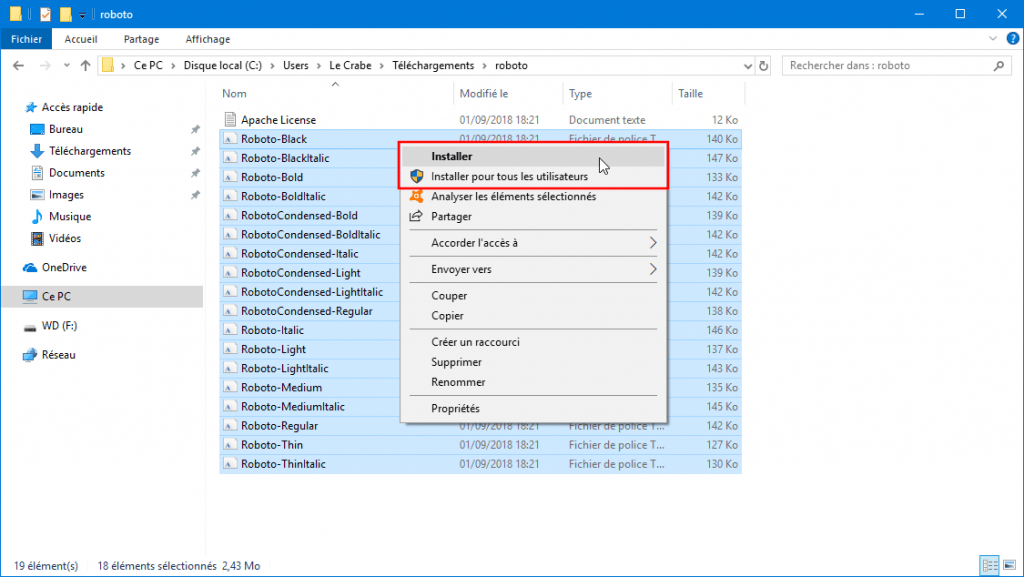 Cuando hace clic con el botón derecho en un archivo de fuente en el Explorador de archivos, puede seleccionar Instalar para instalarlo solo para su cuenta de usuario o Instalar para todos los usuarios para instalarlo para todos los usuarios del sistema. Solo la última opción requiere derechos de administrador.
Cuando hace clic con el botón derecho en un archivo de fuente en el Explorador de archivos, puede seleccionar Instalar para instalarlo solo para su cuenta de usuario o Instalar para todos los usuarios para instalarlo para todos los usuarios del sistema. Solo la última opción requiere derechos de administrador. - Soporte para archivos de imagen HEIF : ahora es posible rotar imágenes HEIF y editar sus metadatos en el Explorador de archivos después de instalar la aplicación HEIF Image Extensions de Microsoft Store.
Menu de inicio
Área de notificación
- Extracción segura de GPU externa : la función «Quitar hardware de forma segura y expulsar medios» que se usa para expulsar discos ahora muestra tarjetas gráficas externas (GPU) conectadas a la PC a través de Thunderbold 3 . Si alguna aplicación está utilizando la GPU externa y no se puede desconectar de forma segura, se le notificará qué aplicaciones debe cerrar antes de volver a intentarlo.
Portapapeles
- Nueva función de historial del portapapeles que mantiene un historial de todos los elementos que ha copiado. Accesible a través de un nuevo atajo de teclado .Win ❖ + V

- Nueva función de sincronización entre dispositivos que le permite compartir el contenido del Portapapeles entre todos sus dispositivos.

Barra de juego
- La barra de juegos ahora muestra una descripción general del rendimiento : número de fotogramas por segundo, uso del procesador central (CPU), procesador de gráficos (GPU), memoria de acceso aleatorio (RAM).
- La barra de juegos tiene controles de audio incorporados que le permiten elegir el dispositivo de salida de audio predeterminado y controlar el volumen de otras aplicaciones del sistema.
- Una nueva opción de recursos dedicados también mejora el rendimiento del juego en PC con muchas tareas en segundo plano.
- Ahora se puede acceder a la barra de juegos en la lista de aplicaciones del menú Inicio.
Cortana
- Panel de visualización : presentación de los resultados de la búsqueda en un nuevo panel de visualización que se adapta según el tipo de resultado encontrado. Por ejemplo, si Cortana decide que una búsqueda web es la mejor opción, mostrará los resultados como una búsqueda de Bing.
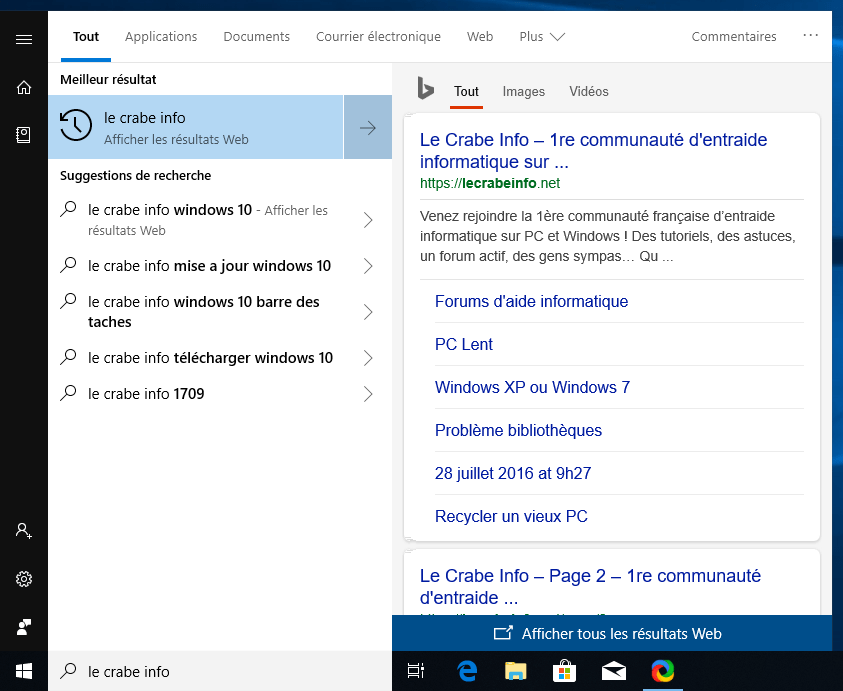 Si está buscando una aplicación que ya esté instalada, Cortana mostrará opciones relacionadas con la aplicación.
Si está buscando una aplicación que ya esté instalada, Cortana mostrará opciones relacionadas con la aplicación. 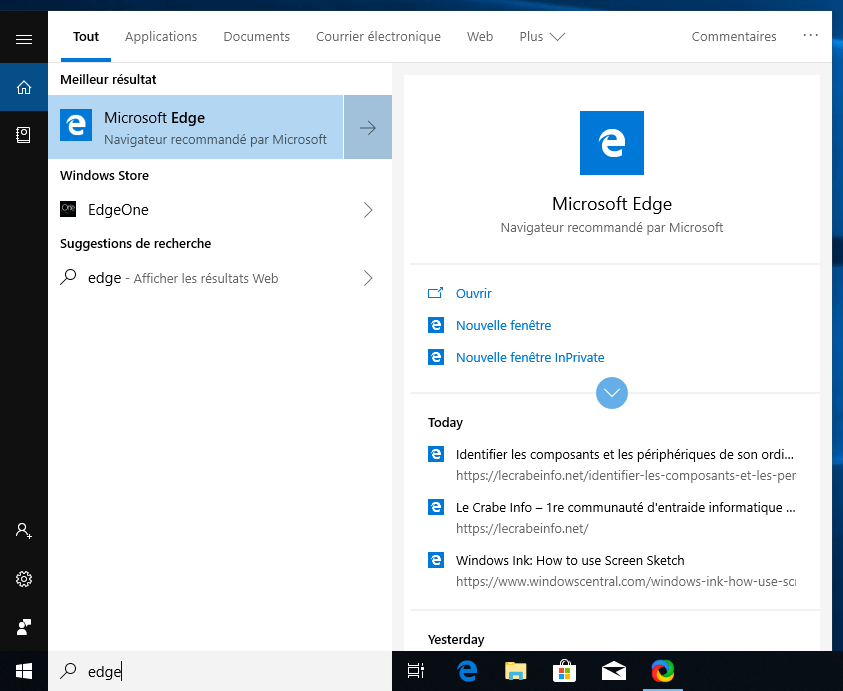 Cortana obtendrá una vista previa de un documento si decide que un documento de su PC es el mejor resultado posible. Finalmente, cuando busque una aplicación disponible en Microsoft Store, Cortana mostrará un enlace para descargarla e instalarla.
Cortana obtendrá una vista previa de un documento si decide que un documento de su PC es el mejor resultado posible. Finalmente, cuando busque una aplicación disponible en Microsoft Store, Cortana mostrará un enlace para descargarla e instalarla.
Administrador de tareas
- D estas nuevas columnas en la pestaña Proceso: Consumo de energía y tendencia del consumo de energía . Estas columnas le permiten saber qué aplicaciones y servicios consumen más energía y afectan la duración de la batería. Tienen en cuenta la actividad del procesador central (CPU), el procesador de gráficos (GPU) y el uso del disco para estimar la cantidad de energía utilizada por cada proceso.
 La columna Consumo de energía muestra el consumo de energía actual de un proceso. La columna Tendencia en el consumo de energía muestra el consumo de energíaen los últimos dos minutos . Para que pueda ver qué procesos consumen mucha energía y ordenar cada columna para ver qué procesos consumen más energía.
La columna Consumo de energía muestra el consumo de energía actual de un proceso. La columna Tendencia en el consumo de energía muestra el consumo de energíaen los últimos dos minutos . Para que pueda ver qué procesos consumen mucha energía y ordenar cada columna para ver qué procesos consumen más energía. - La columna Memoria de la pestaña Procesos ya no muestra la memoria utilizada por las aplicaciones de la Plataforma universal de Windows (UWP) que están suspendidas.
Al por mayor
- Emojis : Unicode 11 incluye 157 emojis nuevos , ahora disponibles en Windows 10.

- Teclado táctil : comprado por Microsoft en 2016 y ya disponible en Android e iOS, SwiftKey ahora está disponible en Windows 10. El teclado táctil ahora incorpora todas las funciones de SwiftKey , ofreciendo autocorrecciones y predicciones más precisas al aprender el estilo de escritura del usuario. El teclado de la pantalla táctil también incorpora la función SwiftKey Flow que le permite escribir texto deslizando el dedo por el teclado.
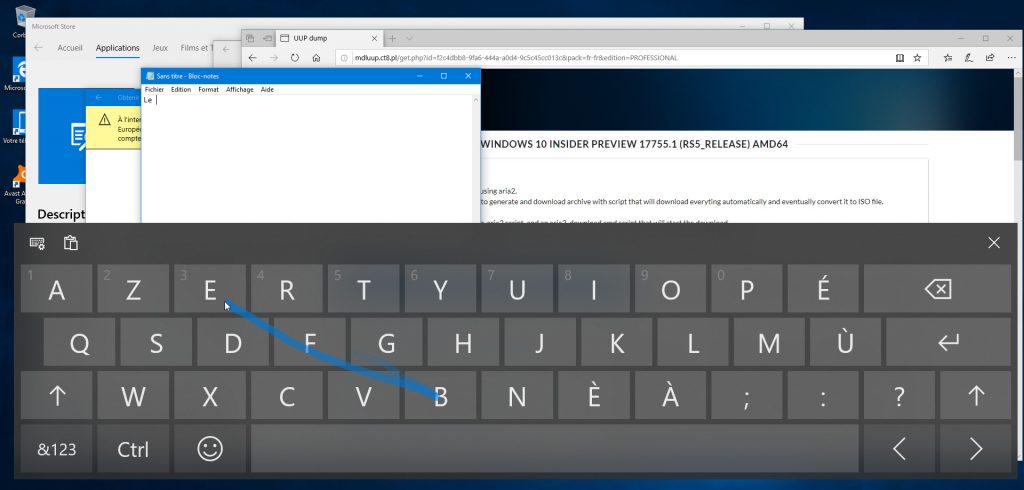
- Proyección en este PC : nueva barra en la parte superior de la pantalla que facilita la gestión de la proyección inalámbrica. Muestra si está conectado, facilita la conexión y la desconexión y ofrece tres modos de proyección diferentes : Juego, Productividad y Video.
 En el modo «Juego» , la latencia de la pantalla se reduce al mínimo para permitir una experiencia de juego mejorada al proyectar de forma inalámbrica. En el modo «Video» , la latencia de la pantalla aumenta para garantizar una reproducción fluida del video. El modo «Productividad» es el modo predeterminado y ofrece un equilibrio en la latencia para garantizar una entrada receptiva sin errores gráficos al reproducir videos.
En el modo «Juego» , la latencia de la pantalla se reduce al mínimo para permitir una experiencia de juego mejorada al proyectar de forma inalámbrica. En el modo «Video» , la latencia de la pantalla aumenta para garantizar una reproducción fluida del video. El modo «Productividad» es el modo predeterminado y ofrece un equilibrio en la latencia para garantizar una entrada receptiva sin errores gráficos al reproducir videos.
Aplicaciones
Capturar y dibujar
- La captura de pantalla de la herramienta se convierte en un nuevo bosquejo de Captura y aplicación con nuevas características y una nueva interfaz de usuario. Accesible a través de una nueva combinación de teclas: . La antigua herramienta de captura de pantalla todavía está presente, pero se reemplazará en una futura actualización de Windows.Win ❖ + Shift ⇧ + S
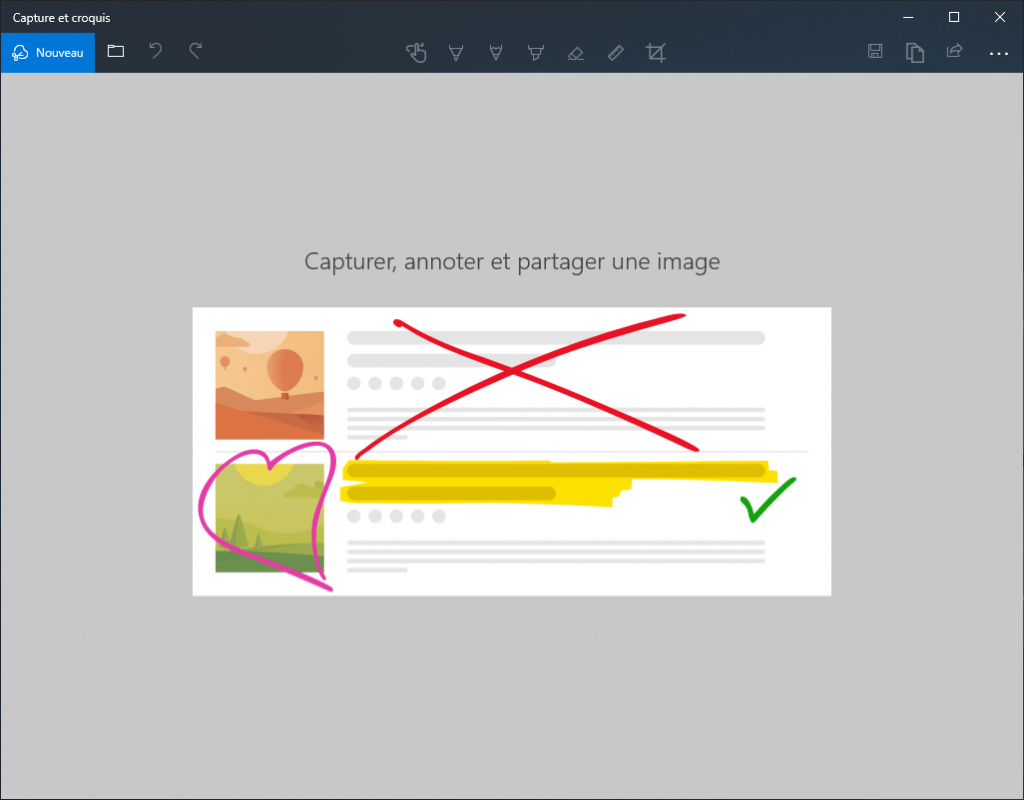
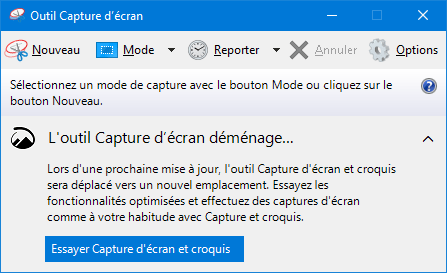
Su teléfono
- Nueva aplicación Su teléfono que facilita la asociación entre su teléfono inteligente y su PC. También le permite enviar SMS desde su PC y acceder a las fotos de su teléfono inteligente desde su PC. La función Continuar en PC (disponible en Play Store y App Store ) también está disponible.
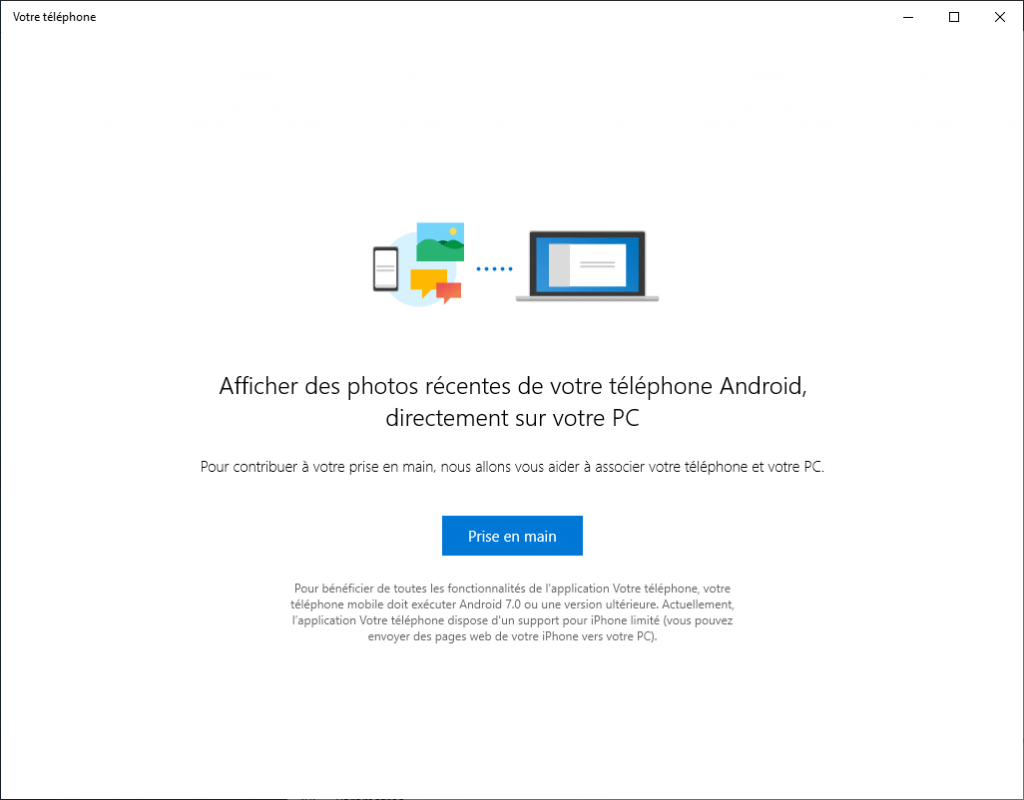
Microsoft Edge
Nuevo menú de Microsoft Edge
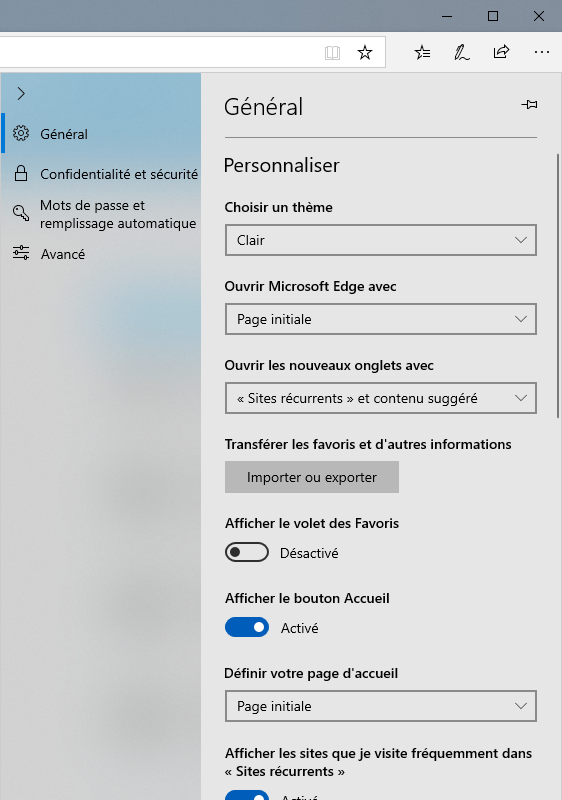
- Nueva opción de reproducción automática de medios en Configuración> Avanzado que le permite configurar qué sitios web pueden reproducir videos automáticamente: Permitir (predeterminado) permite que los sitios web reproduzcan videos automáticamente; Limit permite que los sitios reproduzcan videos solo en silencio para que no se sorprendan con el sonido; Bloquear bloquea la reproducción automática de videos en todos los sitios hasta que interactúe con el video.
 También hay una forma de controlar la reproducción automática de videos para cada sitio.: haga clic en el icono de candado o «i» a la izquierda de la dirección del sitio web en la barra de direcciones, luego haga clic en Configuración de reproducción automática de medios y elija si el sitio web puede reproducir medios automáticamente.
También hay una forma de controlar la reproducción automática de videos para cada sitio.: haga clic en el icono de candado o «i» a la izquierda de la dirección del sitio web en la barra de direcciones, luego haga clic en Configuración de reproducción automática de medios y elija si el sitio web puede reproducir medios automáticamente.
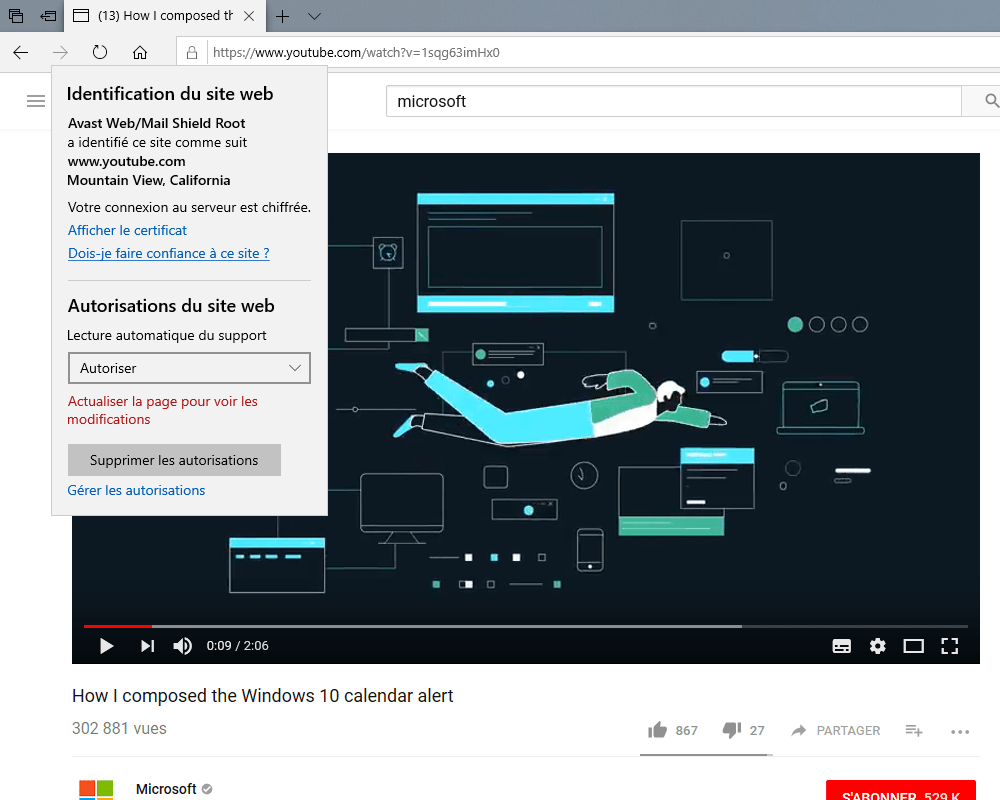
- Vea los sitios recurrentes en la lista Jump que aparece cuando hace clic con el botón derecho en el acceso directo de Microsoft Edge en la barra de tareas o en el menú Inicio.

- Nuevas opciones Copiar enlace y Mostrar en carpeta en el panel Descargas.

- Vista de lectura, libros y PDF : cuando selecciona una palabra, Microsoft Edge muestra automáticamente una definición de esa palabra del diccionario.
- Modo de lectura : ahora puede elegir diferentes temas de página, y una nueva herramienta de enfoque de línea le permite resaltar conjuntos de una, tres o cinco líneas para facilitar la lectura.
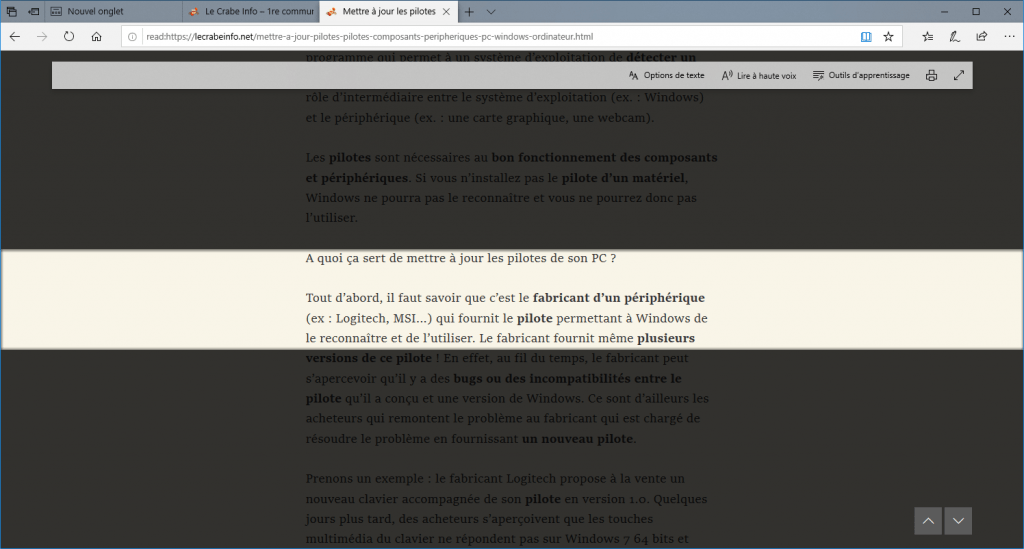
- Lector de PDF : la barra de herramientas se ha mejorado, con nuevas opciones como Agregar notas .
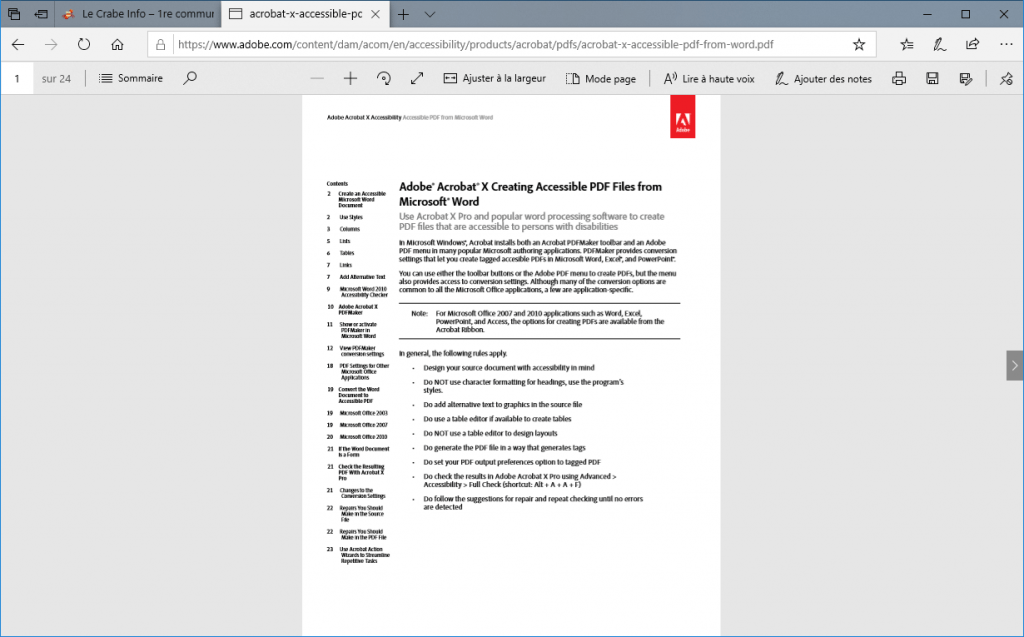
- Nuevo logotipo Beta en Windows 10 Insider Preview , que llama la atención sobre el hecho de que se trata de una versión inestable de Microsoft Edge.

- Soporte para autenticación web que permitirá el uso de claves de seguridad FIDO U2F y otros materiales de autenticación al iniciar sesión en sitios web.
- Diseño siempre más fluido en la interfaz.
Correo
- Posibilidad de abrir enlaces con el navegador web predeterminado y ya no con Microsoft Edge. Debe desmarcar la opción Abrir enlaces en Microsoft Edge en Correo> Configuración> Panel de lectura .
Skype
- Nueva versión de Skype con temas personalizables , un nuevo diseño para contactos y la capacidad de personalizar el “lienzo” de llamadas grupales arrastrando los contactos que desea ver en la pantalla. Microsoft también ha facilitado el uso compartido de la pantalla durante las llamadas.
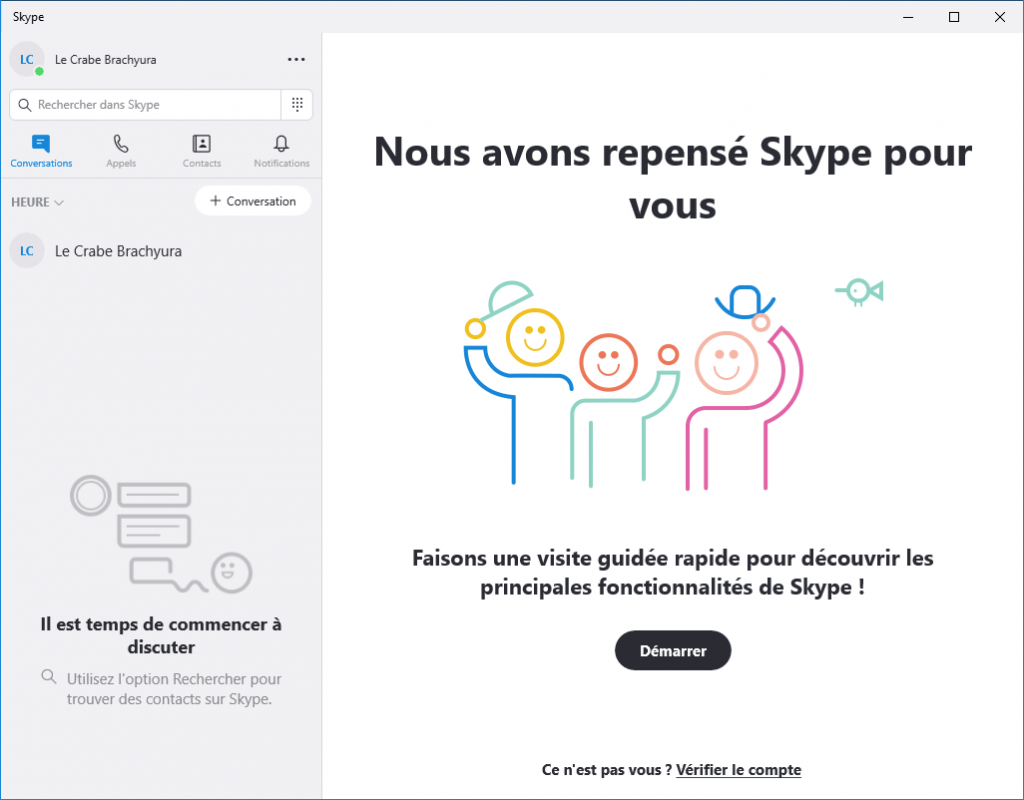
Bloc
- Soporte para caracteres de fin de línea Unix / Linux (LF) y Mac (CR) . Anteriormente, el Bloc de notas no permitía la edición adecuada de archivos de texto de sistemas Unix / Linux y Mac . Al abrir un archivo de texto desde un sistema Unix / Linux o Mac, todas las líneas estaban juntas, lo que dificultaba mucho la lectura del texto. Esto se debe a que Windows y sus programas utilizan la secuencia de caracteres CRLF para representar el final de línea de forma predeterminada, y el Bloc de notas no interpretó los caracteres de final de línea LF y CR. Con Windows 10 de octubre de 2018, ahora puede editar y guardar archivos que usan caracteres de final de línea LF o CRen el Bloc de notas. Esto utilizará automáticamente los mismos caracteres de final de línea que los utilizados por el archivo original.
 También tenga en cuenta que el Bloc de notas siempre creará archivos con la secuencia de caracteres CRLF. Finalmente, la barra de estado indica el tipo de final de línea utilizado para el archivo que se está editando.
También tenga en cuenta que el Bloc de notas siempre creará archivos con la secuencia de caracteres CRLF. Finalmente, la barra de estado indica el tipo de final de línea utilizado para el archivo que se está editando. - Nueva opción Ajustar en la ventana Buscar y reemplazar para buscar y reemplazar en un documento completo sin tener que mover el cursor hacia arriba o hacia abajo.
- Nueva búsqueda con opción Bing .
- Posibilidad de hacer zoom .
- Visualización de números de filas y columnas .
- Soporte para atajos de teclado para eliminar palabras anteriores .Ctrl + Retour arrière (←)
Subsistema de Windows para Linux
- El Subsistema de Windows para Linux ( Subsistema de Windows para Linux , WSL ) tiene una nueva opción para copiar y pegar mediante atajos de teclado y .Ctrl + Maj + CCtrl + Maj + V
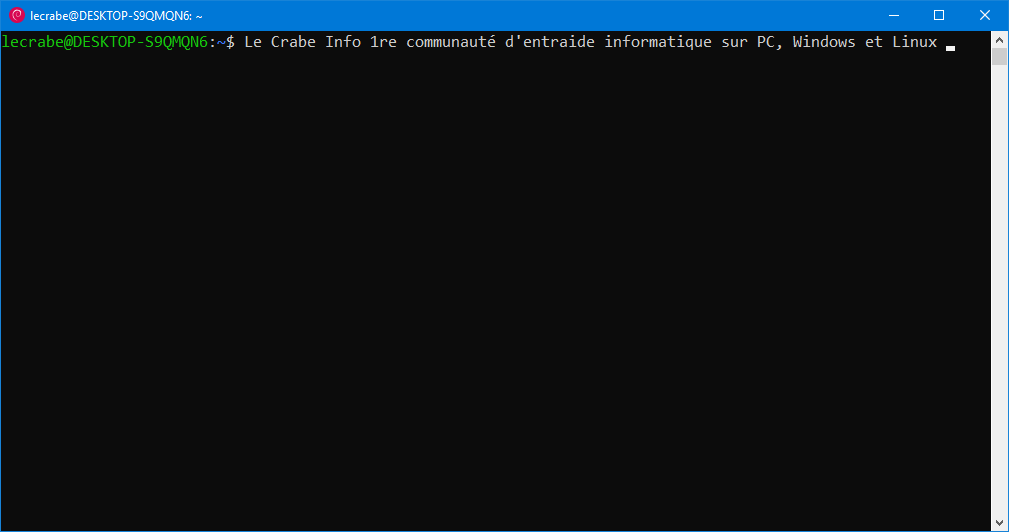
configuraciones
Seguridad de Windows
- El Centro de seguridad de Windows Defender se convierte en Seguridad de Windows .
- En Protección contra virus y amenazas, una nueva sección Amenazas actuales muestra todas las amenazas potenciales que requieren la acción del usuario.
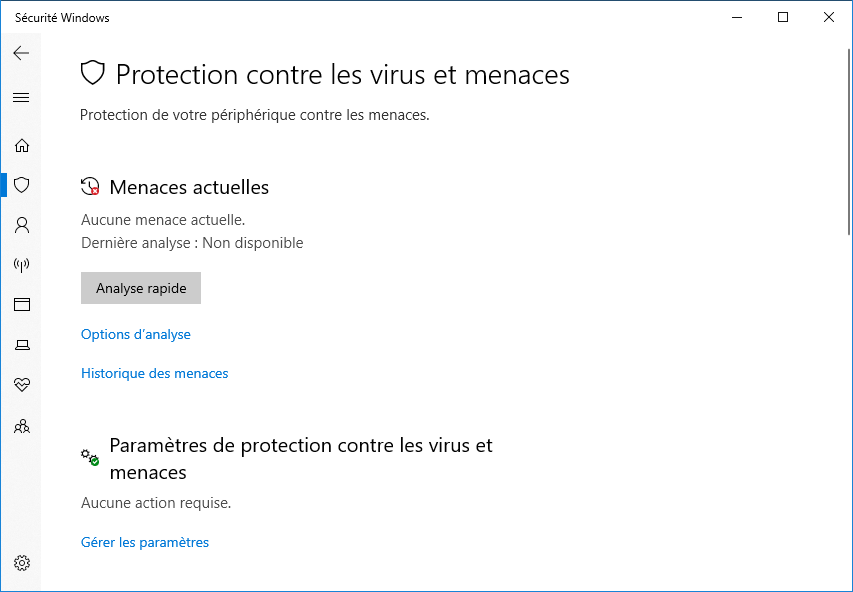
- Bloquear comportamiento sospechoso : nueva opción que te permite proteger tu PC contra exploits . Accesible a través de Seguridad de Windows> Protección contra virus y amenazas> Administrar configuración .
- Protección de aplicaciones de Windows Defender : ahora es más fácil habilitar esta función que ejecuta el navegador Microsoft Edge en un contenedor aislado y seguro para una navegación más segura. Para hacer esto, vaya a Seguridad de Windows> Control de aplicaciones y navegadores> Instale Windows Defender Application Guard en Navegación aislada .
- Protección contra ransomware : si utiliza la función Acceso controlado a carpetas para proteger sus archivos del ransomware, ahora es más fácil permitir que las aplicaciones bloqueadas recientemente accedan a sus datos. Para hacer esto, vaya a Seguridad de Windows> Protección contra virus y amenazas> Administrar protección contra ransomware> Autorizar una aplicación a través de un dispositivo de acceso controlado a carpetas> Agregar una aplicación autorizada> Aplicaciones bloqueadas recientemente .
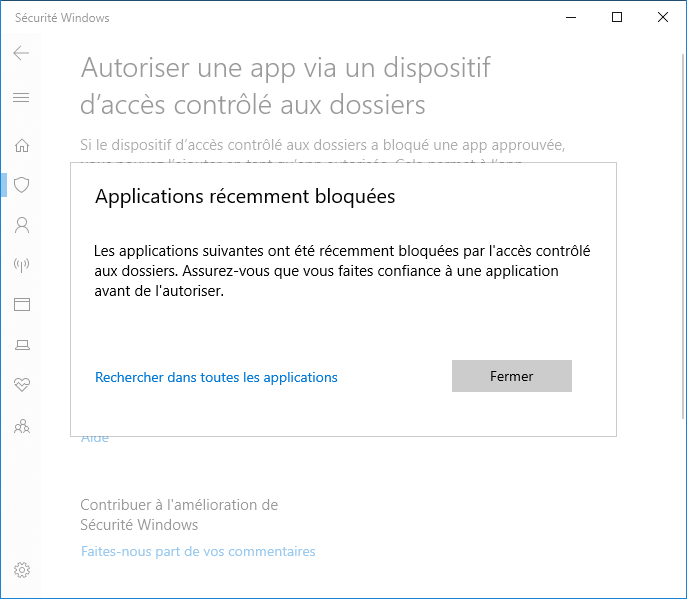
- Nueva página de proveedores de seguridad que muestra otras aplicaciones de seguridad (antivirus, antimalware, firewall) instaladas en la PC. Accesible a través de Seguridad de Windows> Configuración> Administrar proveedores .
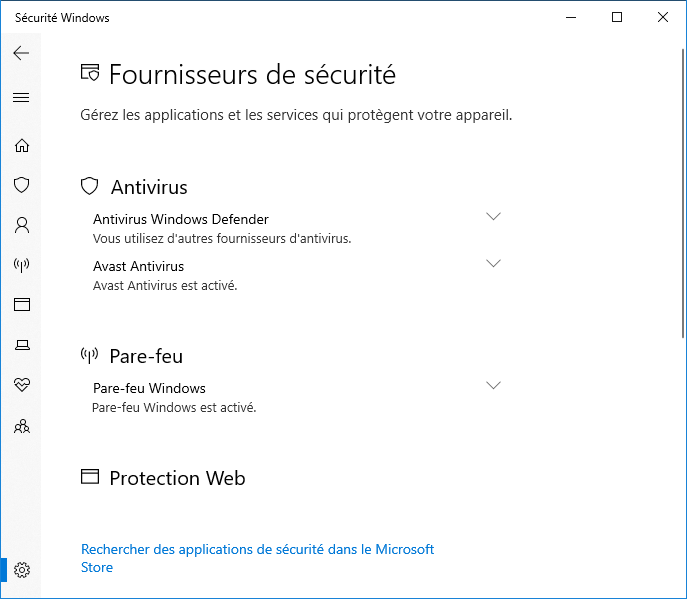
Color de Windows HD
- Accesible a través de Configuración> Sistema> Pantalla , esta nueva página muestra si su hardware es compatible con el contenido HDR (Amplio rango dinámico) y WCG (Amplia gama de colores). Estas características son cada vez más comunes en las pantallas 4K de gama alta. Esta página también le permite configurar las funciones HDR en su sistema.
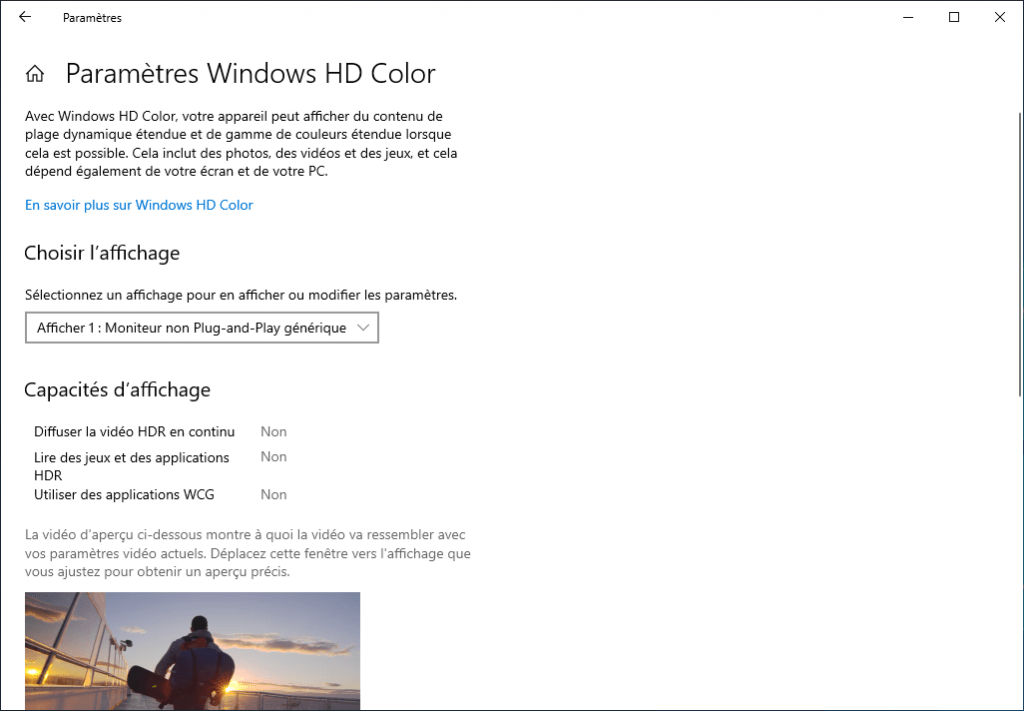
Asistente de almacenamiento
- L’Assistant stockage peut désormais supprimer automatiquement les fichiers à la demande de OneDrive que vous n’avez pas ouverts depuis un certain temps pour libérer de l’espace. Ils seront téléchargés à nouveau lorsque vous les ré-ouvrirez. Pour utiliser cette nouvelle fonctionnalité, rendez-vous dans Paramètres > Système > Stockage > Modifier la façon dont nous libérons de l’espace automatiquement > Contenu dans le cloud disponible en local.
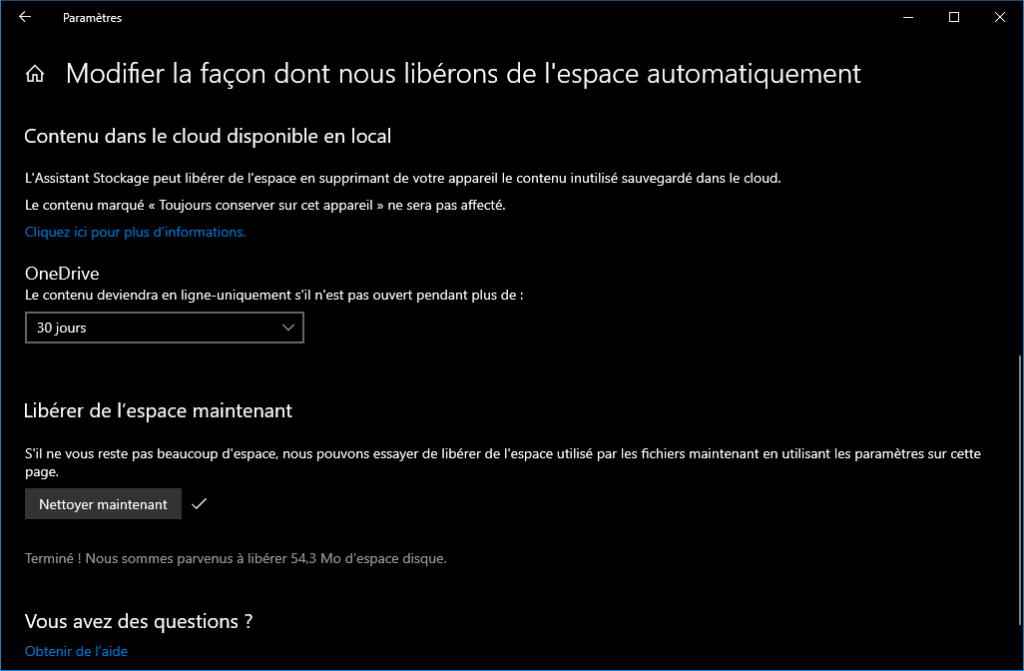
Cellulaire
- Windows utiliza un nuevo marco «Adaptador de red» que introduce un nuevo controlador de red , que permite mejorar la confiabilidad de las conexiones de banda ancha móvil (LTE) , ya sea que provengan de una tarjeta SIM o un módem USB. Este nuevo controlador es ahora el controlador predeterminado , mejorando la forma en que Windows administra las conexiones a las redes de datos móviles.
- Para las PC que usan una conexión de red celular, la página Configuración> Red e Internet> Uso de datos ahora muestra la cantidad de datos usados en roaming .
Agrandar el texto
- Le permite aumentar el tamaño del texto en todo el sistema, incluido el menú Inicio, el Explorador de archivos y la aplicación Configuración.
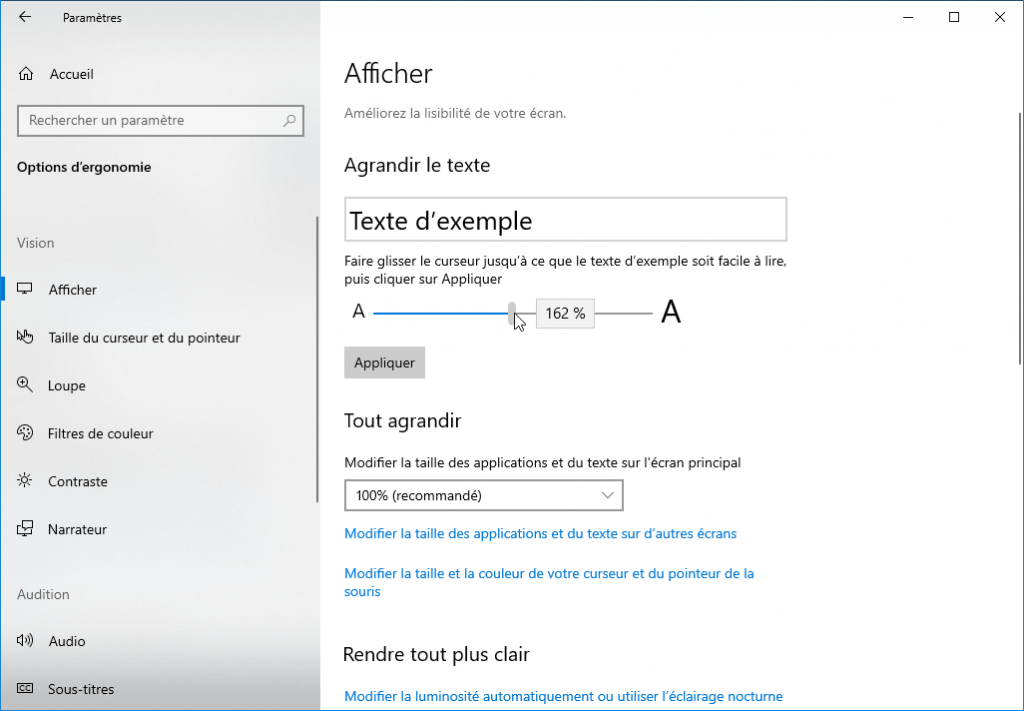 Vaya a Configuración> Accesibilidad> Pantalla y ajuste el control deslizante Ampliar texto para aumentar el texto al tamaño deseado.
Vaya a Configuración> Accesibilidad> Pantalla y ajuste el control deslizante Ampliar texto para aumentar el texto al tamaño deseado.
actualizacion de Windows
- Windows Update ahora usa el aprendizaje automático ( aprendizaje automático ) para predecir el mejor momento para reiniciar su computadora . El objetivo es reiniciar su PC solo cuando no la esté utilizando activamente . En versiones anteriores de Windows 10, para instalar actualizaciones, Windows Update no reiniciaba su computadora si la usaba activamente. Sin embargo, si estuvo fuera por un tiempo, Windows podría asumir que ya no está usando su PC y luego iniciar el reinicio de la PC . Con la actualización de octubre de 2018, fuera del horario comercialque ha configurado para evitar que reinicie su PC, Windows Update intentará reiniciar la computadora en el momento más apropiado .
Visor de datos de diagnóstico
- Lanzado en la actualización de abril de 2018 (1803) , el Visor de datos de diagnóstico muestra los datos de diagnóstico y telemetría enviados por Windows 10 a los servidores de Microsoft. Con esta actualización de octubre de 2018, ahora muestra informes de problemas .
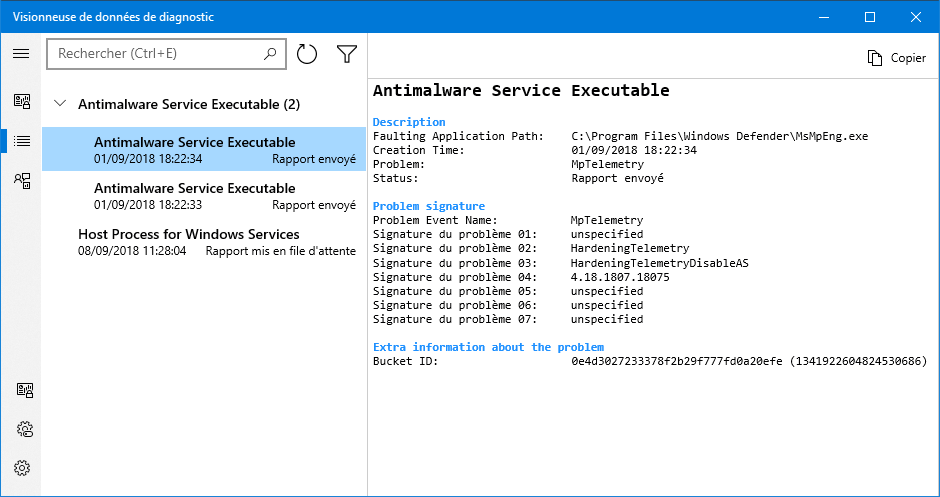 Estos informes se generan cuando las aplicaciones fallan o encuentran algún otro problema.y permita que Microsoft o el desarrollador de la aplicación resuelvan el problema. Puede ver información sobre cuándo se creó el informe de problemas, cuándo se envió y qué aplicación causó el problema. Por último, la aplicación Visor de datos de diagnóstico ahora tiene una función de filtrado adicional para ordenar los datos de diagnóstico.
Estos informes se generan cuando las aplicaciones fallan o encuentran algún otro problema.y permita que Microsoft o el desarrollador de la aplicación resuelvan el problema. Puede ver información sobre cuándo se creó el informe de problemas, cuándo se envió y qué aplicación causó el problema. Por último, la aplicación Visor de datos de diagnóstico ahora tiene una función de filtrado adicional para ordenar los datos de diagnóstico.
Configurar un modo de pantalla completa
- Nuevo asistente que le permite configurar la PC como modo de pantalla completa . Este asistente facilita la configuración de la funcionalidad de acceso asignada que ya está presente en Windows 10. Accesible a través de Configuración> Cuentas> Familia y otros usuarios> Configurar un modo de pantalla completa ( Configurar un quiosco ).
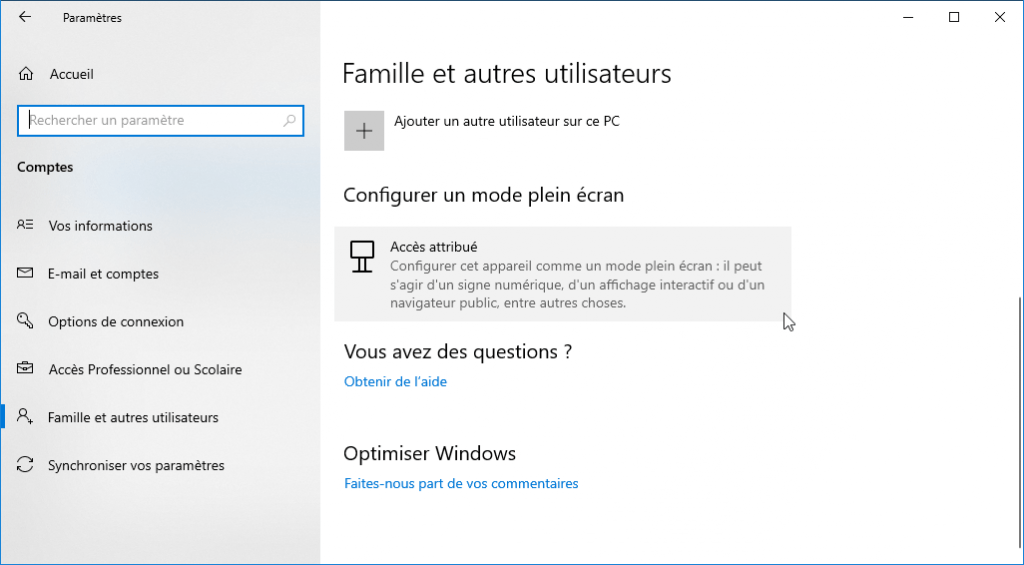 Además, Microsoft Edge ahora admite el modo de pantalla completa: Implemente el modo kiosco de Microsoft Edge (Vista previa) .
Además, Microsoft Edge ahora admite el modo de pantalla completa: Implemente el modo kiosco de Microsoft Edge (Vista previa) .
Dispositivos bluetooth
- Muestra el nivel de batería de los dispositivos Bluetooth en la página Configuración> Dispositivos> Bluetooth y otros dispositivos . Solo funciona con dispositivos que admiten esta función , como Surface Pen de Microsoft . Se mostrará una notificación cuando el nivel de batería de un dispositivo Bluetooth sea bajo.
Al por mayor
- Assistant de concentration : s’active désormais automatiquement lorsque vous jouez à un jeu vidéo en mode plein écran. Auparavant, cette fonctionnalité ne prenait en charge que les jeux DirectX en plein écran. Pour rappel, l’Assistant de concentration permet de définir les heures et les activités pendant lesquelles vous ne souhaitez pas être dérangé par des notifications.
- Lecture de vidéos : une nouvelle option Ajuster la vidéo en fonction de l’éclairage est disponible sur la page Paramètres > Applications > Lecture de vidéos. Lorsque cette option est activée, Windows 10 ajuste automatiquement la luminosité de l’écran en fonction de l’éclairage ambiant, en utilisant le capteur de luminosité du PC. Cette fonctionnalité permet de mieux voir les vidéos en extérieur. Il faut cependant que le PC soit équipé d’un capteur compatible.
- Paramètres audio : la page Paramètres > Système > Son dispose désormais d’un lien Propriétés de l’appareil pour renommer les périphériques audio et sélectionner le format de son spatial.

- Región : nueva Configuración> Hora e idioma> Región> Editar la página de formatos de datos que le permite cambiar diferentes configuraciones regionales como el calendario, el primer día de la semana o los formatos de fecha.

- Instalación del paquete de idioma: los paquetes de idioma de Microsoft Store ahora se pueden instalar seleccionando Configuración> Hora e idioma> Idioma> Agregar idioma de pantalla de Windows con paquetes de experiencia local .

- Escritura : Windows utiliza inteligencia artificial y aprendizaje automático para facilitar la finalización de palabras y corregir la ortografía. Ahora puede ver las estadísticas de IA en la página Configuración> Dispositivos> Entrada> Información de entrada .
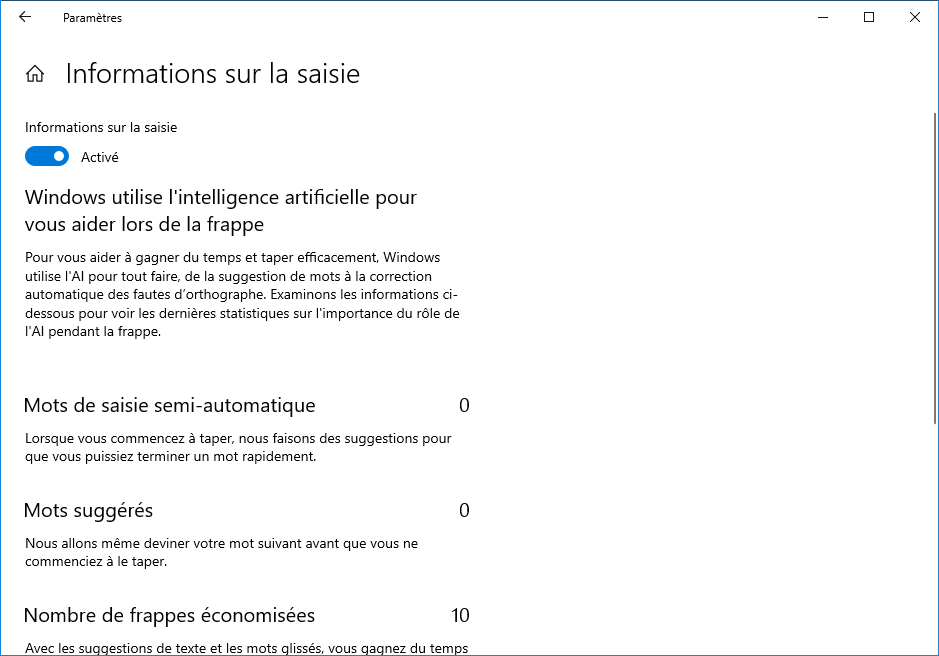
- Lupa : ahora es posible mantener el cursor del mouse centrado en la pantalla . La lupa también tiene nuevos incrementos de zoom (5% y 10%).

- Narrador : diseño de teclado actualizado .
 Narrador también tiene muchas funciones nuevas y una Guía de inicio rápido .
Narrador también tiene muchas funciones nuevas y una Guía de inicio rápido .

Diverso
- Configuración de Windows : después de instalar una actualización de funciones , aparecerá una nueva pantalla de configuración que proporciona información sobre las nuevas funciones de Windows 10 y las opciones que desea configurar.
- Calendario : ahora es posible buscar eventos en la aplicación Calendario. Desafortunadamente, la búsqueda solo funciona para cuentas de Outlook, Hotmail, Live y Office 365. No funciona con Exchange Server, Gmail, Yahoo o cualquier calendario IMAP.
- Cortana Show Me : Microsoft tiene una nueva aplicación Cortana Show Me que se puede instalar desde Microsoft Store. Puedes decir cosas como «Cortana, enséñame cómo actualizar Windows». Si funciona bien, Microsoft podría integrar esta funcionalidad en Windows.
- Realidad mixta : capacidad de transmitir audio tanto a los auriculares Windows Mixed Reality como a los altavoces de la PC. También hay una nueva función de linterna que permite mostrar la transmisión de una cámara del mundo real al mundo de realidad virtual a través de portales.
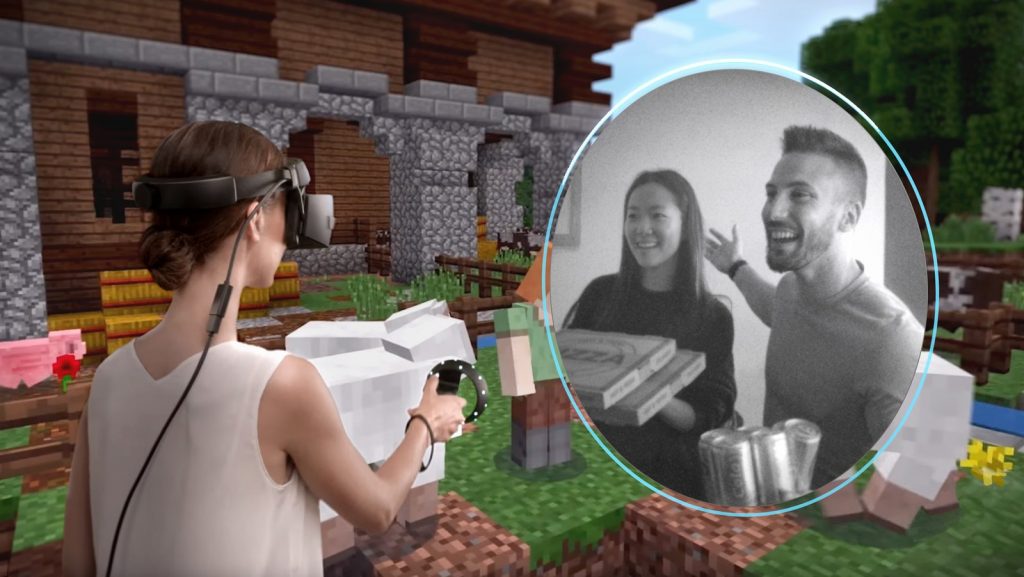
- Firewall para procesos de Linux : Windows Defender Firewall ahora puede establecer reglas de firewall para los procesos del Subsistema de Windows para Linux (WSL), al igual que puede hacerlo para los procesos de Windows. Por ejemplo, si está iniciando un servidor SSH o un servidor web, una ventana de firewall le preguntará si desea abrir un puerto para conexiones salientes.
- Autocompletar en el Editor del Registro : al escribir en la barra de direcciones del Editor del Registro, aparece un menú desplegable con sugerencias para ayudarlo a completar la ruta.
 Hay nuevos atajos de teclado disponibles: para eliminar la palabra anterior y para eliminar la palabra siguiente.Ctrl + Retour arrière (←)Ctrl + Suppr
Hay nuevos atajos de teclado disponibles: para eliminar la palabra anterior y para eliminar la palabra siguiente.Ctrl + Retour arrière (←)Ctrl + Suppr - Notificaciones privadas : si su configuración de privacidad bloquea el acceso del micrófono a una aplicación, se le notificará una notificación. Esta notificación solo aparecerá la primera vez que se deniegue el acceso al micrófono a la aplicación.
Gracias por leer: «Windows 10 1809 (octubre de 2018): ¡TODAS las funciones nuevas!», el equipo Entrechips esta y espera verte de nuevo.
- https://tec.mx/es